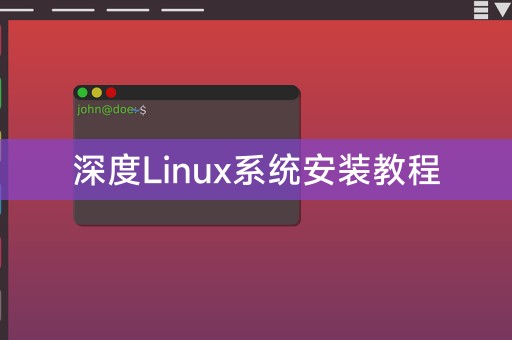php-Editor Yuzai Deepin Linux-Systeminstallations-Tutorial ist ein Tutorial, das detailliert beschreibt, wie man das Deepin Linux-System installiert. Als Linux-basiertes Betriebssystem wird Deepin Linux für seine einfache und schöne Benutzeroberfläche und seine umfangreichen Funktionen hoch gelobt. Dieses Tutorial bietet Ihnen Schritt-für-Schritt-Installationsrichtlinien und Vorsichtsmaßnahmen, um den Lesern zu helfen, den Systeminstallationsprozess erfolgreich abzuschließen. Ganz gleich, ob es sich um einen Neuling handelt, der zum ersten Mal mit dem Linux-System in Kontakt kommt, oder um einen Benutzer, der ein neues Betriebssystem ausprobieren möchte, mit diesem Tutorial können Sie ganz einfach mit dem Deepin-Linux-System beginnen. 1. Deepin Linux-System-Image-Datei )
Installationsschritte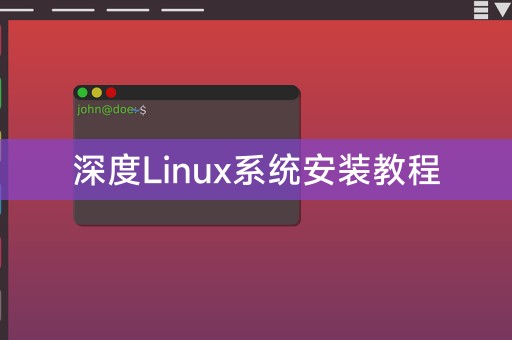
1. Laden Sie die Deepin Linux-System-Image-Datei herunter und speichern Sie sie auf Ihrem Computer.
2. Öffnen Sie die UltraISO-Software und stecken Sie den USB-Datenträger in den Computer.
3. Wählen Sie in UltraISO „Datei“ – „Öffnen“ und wählen Sie die heruntergeladene Deepin Linux-System-Image-Datei aus.
4. Wählen Sie in UltraISO „Start“ – „Festplatten-Image schreiben“.
5. Wählen Sie im Popup-Dialogfeld die U-Disk aus und klicken Sie auf die Schaltfläche „Schreiben“.
6. Nachdem die Produktion abgeschlossen ist, stecken Sie den USB-Stick in den Computer, auf dem das Deepin Linux-System installiert werden muss.
7. Starten Sie den Computer neu, geben Sie die BIOS-Einstellungen ein und legen Sie das USB-Laufwerk als Startvolume fest.
8. Rufen Sie die Deepin Linux-Systeminstallationsoberfläche auf und befolgen Sie die Anweisungen, um die Systeminstallation abzuschließen.
Installieren des Win7-Systems auf dem Deepin-Linux-System
Wenn Sie das Win7-System auf dem Deepin-Linux-System installieren müssen, können Sie dies mit den folgenden Schritten tun:
1. Laden Sie die Win7-System-Image-Datei herunter und speichern Sie sie auf Ihrem Computer.
2. Erstellen Sie mit der gleichen Methode wie oben ein bootfähiges USB-Flash-Laufwerk.
3. Öffnen Sie das Terminal im Deepin Linux-System und verwenden Sie das Befehlszeilentool, um die Festplatte zu partitionieren und zu formatieren.
4. Starten Sie den Computer neu, geben Sie die BIOS-Einstellungen ein und legen Sie das USB-Laufwerk als Startvolume fest.
5. Rufen Sie die Win7-Systeminstallationsoberfläche auf und befolgen Sie die Anweisungen, um die Systeminstallation abzuschließen.
Zusammenfassung
Die oben genannten Schritte sind die Schritte zur Installation des Win7-Systems auf dem Deepin-Linux-System. Es ist zu beachten, dass vor der Installation des Win7-Systems die Daten im Deepin-Linux-System gesichert werden müssen, um Datenverluste während des Installationsprozesses zu vermeiden. Sie müssen auf die richtige Auswahl des Bootlaufwerks und der Partitionsmethode achten, um Fehler zu vermeiden.
Teilen Sie ein wenig LINUX-Wissen
Es gibt viele praktische Befehle und Tools im Linux-System. Einer der am häufigsten verwendeten Befehle ist „grep“, mit dem nach einer bestimmten Zeichenfolge oder einem regulären Ausdruck in einer Textdatei gesucht werden kann. Um in der Datei nach Zeilen zu suchen, die „hello“ enthalten, können Sie den folgenden Befehl verwenden:
$ grep „hello“ file.txt
Das obige ist der detaillierte Inhalt vonTutorial zur Installation des Deepin Linux-Systems. Für weitere Informationen folgen Sie bitte anderen verwandten Artikeln auf der PHP chinesischen Website!